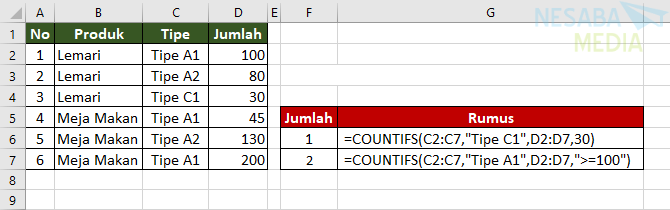Kā aprēķināt vidējo vērtību programmā Excel, izmantojot funkciju AVERAGE
Nu, pirms mēs esam iemācījušies, kā pievienot datus SUM funkcijai programmā Excel. Tagad mēs iemācīsimies, kā aprēķināt vidējos rādītājus programmā Excel, izmantojot funkciju AVERAGE.
Funkciju AVERAGE izmanto, lai aprēķinātu vai atgrieztu argumenta vai datu vidējo vērtību (vidējo aritmētisko) vairākās šūnās vai datu diapazonos.
Kur arguments var būt skaitlis vainosaukums, diapazons vai šūnas atsauce, kurā ir skaitļi. Viens no šīs funkcijas izmantošanas piemēriem ir aprēķināt klases vidējo atzīmi noteiktā priekšmetā.
Kā aprēķināt vidējo Excel
Vidējā ir aritmētiskās vērtības vidējā vērtībako aprēķina, saskaitot skaitļu grupu un tad dalot ar šo skaitļu skaitu. Piemēram, vidējais 10, 10, 10, 5, 5 un 20 ir 60, dalīts ar 6, kas ir 10.
Apsveriet zemāk redzamās funkcijas AVERAGE sintakse:
AVERAGE(angka1;[angka2]; ...)Tālāk ir sniegts iepriekšminētajā sintaksē esošo argumentu apraksts:
- cipars1 ir pirmā numura arguments, šūnas atsauce vai diapazons, kuru vēlaties iegūt vidējo (obligāti).
- cipari2 ir papildu skaitļi, šūnu atsauces vai diapazoni, kurus vēlaties iegūt vidēji, lai sasniegtu maksimāli 255 (pēc izvēles).
Funkcijas AVERAGE piemērs
1. piemērs
Apsveriet piemēru zemāk:

1. formula:
=AVERAGE(C2:C7)Iepriekš minēto formulu izmanto, lai atrastu vidējo pārtikas cenu diapazonā no C2: C7, kur rezultāts ir 18500.
Aprēķins:
(21000+25000+15000+15000+20000+15000)/6=111000/6=185002. formula:
=AVERAGE(C2:C7, 15000)Iepriekš minētā formula tiek izmantota, lai atrastu vidējās pārtikas cenas diapazonā no C2: C7 līdz skaitlim 15000, ja rezultāts ir 18000.
Aprēķins:
(21000+25000+15000+15000+20000+15000+15000)/7=126000/7=180002. piemērs
Apsveriet piemēru zemāk:
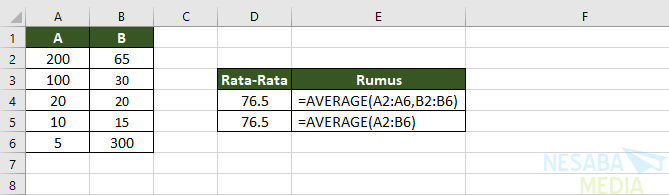
1. formula:
=AVERAGE(A2:A6,B2:B6)Iepriekš minēto formulu izmanto, lai atrastu vidējo vērtību diapazonā no A2: A7 un B2: B6, kur rezultāts ir 76,5.
Aprēķins:
(200+100+20+10+5+65+30+20+15+300)/10=765/10= 76.52. formula:
=AVERAGE(A2:B6)Papildus iepriekšējās formulas izmantošanai, lai atrastu vidējās vērtības diapazonā no A2: A7 un B2: B6, varat izmantot arī iepriekšminēto formulu.
3. piemērs
Apsveriet piemēru zemāk:

Nu, ja šūnas atsauce vai diapazons satur tekstu, loģiskā vērtībavai tukša šūna tad šīs vērtības netiks ņemtas vērā (netiks ieskaitītas). Tomēr šūnas, kurās ir nulle (0), joprojām tiek uzskaitītas, kā parādīts iepriekš.
Formula:
=AVERAGE(A2:A7)Iepriekš minēto formulu izmanto, lai atrastu vidējo pārtikas cenu diapazonā no A2: A7, kur rezultāts ir 50.
Aprēķins:
(80+70+0)/3=150/3 = 503. piemērs
Apsveriet piemēru zemāk:
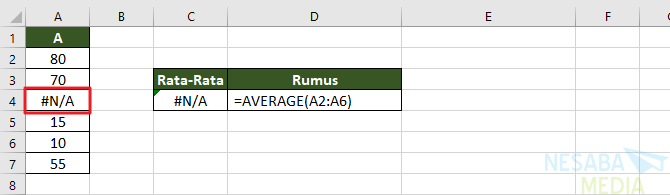
Jums jāzina, ka funkcijas AVERAGE arguments ir kļūdas vērtība vai teksts, ko nevar tulkot ciparos (# N / A), radīs kļūdas vai kļūdas, piemēram, iepriekšējā piemērā.
Formula:
=AVERAGE(A2:A7)Iepriekš minēto formulu izmanto, lai atrastu vidējo vērtību diapazonā A2: A7, kur rezultāts ir # N / A, jo šūnā A4 ir kļūdas vērtība (# N / A).
Šoreiz diskusija ir par to, kā aprēķināt vidējos rādītājus programmā Excel, izmantojot funkciju vai formulu VIDĒJAIS. Cerams noderīga un veiksme. Paldies!
- AVERAGE (AVERAGE Function) - biroja atbalsts | https://bit.ly/2WbAGt4
- Funkcija Excel AVERAGE - Excel klase | https://bit.ly/2LXz2sC